כיצד להתאים אישית את שורת הפקודה, להתאים את גודל החלון שלו ב-Windows 7
Miscellanea / / February 11, 2022
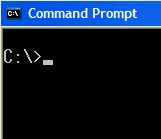
שורת הפקודה של Windows היא לא משהו שמשתמש ממוצע משתמש בו לעתים קרובות בימינו. למעשה, הוא מעולם לא עשה זאת מאז שנוצרו ממשק משתמש גרפי או GUI (קרא מצביע עכבר ואייקונים). עם זאת, יש עדיין הרבה שימוש בממשק המהיר ו
ייתכן שתצטרך להשתמש בו
מעת לעת כדי לזרז משימות מסוימות.
עם זאת, אני אישית מרגיש שה חלון והגדרות ברירת מחדל של שורת הפקודה אינם מרגיעים במיוחד לשימוש. אם אתה משתמש תכוף של אותו אתה צריך לשקול התאמה אישית זה לפי הצרכים והנוחות שלך. זה בדיוק מה שאנחנו הולכים להרחיב בפוסט הזה היום.
מתחילים
ישנן מספר דרכים להעלות את חלון ההתאמה האישית ולכל אחת יש משמעות משלה.
בכל מופע פתוח, לחץ על סמל הבקרה (משמאל למעלה בחלון) ובחר נכסים. השינויים כאן חלים רק על החלון הנוכחי. אם אתה בוחר ברירות מחדל ההגדרות יישמרו עבור מופעים עתידיים מלבד הנוכחי.
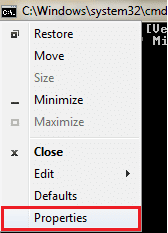
אם ברצונך להחיל שינויים על קיצור דרך מסוים, לחץ לחיצה ימנית והעלה אותו נכסים. לפיכך, ההגדרות יחולו רק על קיצור הדרך המסוים הזה. זה גם אומר שאתה יכול להחיל הגדרות שונות קיצורי דרך שונים.
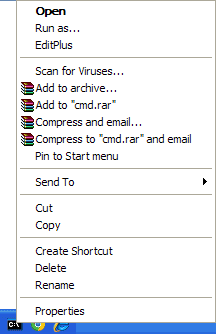
יש דברים כמו גודל חלון, גודל מאגר, צבע וגופן שניתן לשנות בקלות. הבה נבדוק אותם ונבין את ההתנהגות הקשורה לכל אחד מהם.
פריסת חלון וגודל
אני מחשיב את זה כחשוב ביותר כי זה באמת קשה לעבוד על חלון ברירת המחדל (עם מעט מאוד גובה ורוחב). המדור עבור גודל חלון מאפשר לך להגדיר את האורכים שלך עבור החלון. לחץ ונסה ערכים שונים כדי שיתאים בדיוק למסך שלך.

מָסָך גודל מאגר מגדיר את כמות אזור הגלילה שברצונך לקבל. זה עובד כהתאמה נפלאה לאנשים הזקוקים למפגשים ארוכים. זה מאפשר להם לגלול ולבדוק דברים.
אני מציע שתסמן תן למערכת למקם את החלון. זה מה שעובד הכי טוב אלא אם כן אתה צריך משהו מאוד ספציפי.
אפשרויות כלליות
מ ה אפשרויות אתה יכול לבחור את הכרטיסייה גודל הסמן ולעבור בין שניים אפשרויות תצוגה (בזמן שתצוגת חלון הגדרות הפריסה שלך יגברו).
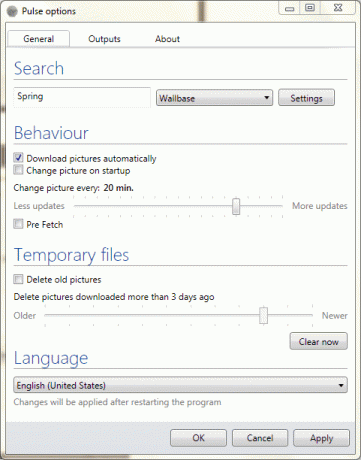
יש כאן דברים חשובים יותר היסטוריית פקודות ו ערוך אפשרויות.
- גודל מאגר מייצג את מספר הפקודות שיזכרו וזמינות עם חצים למעלה/מטה.
- מספר חוצצים ציין את המספר המרבי של מאגרים עצמאיים שייווצרו וזמינים למספר מופעים בו-זמנית.
- חשבון בטל כפילויות ישנות אם אינך רוצה שהזיכרון ייסתם עם פקודות כפולות בתוך גודל המאגר שנקבע.
- מצב עריכה מהירה נהדר לשימוש כאשר אתה מבצע הרבה העתקה והדבקה של פעילות. כאשר זה מסומן, אתה יכול פשוט להדגיש את הטקסט להעתקה וללחוץ לחיצה ימנית כדי להדביק.
- מצב הוספה מאפשר לך להוסיף תווים במיקום הסמן. אחרת, הניגוד הוא למחוק ולדרוס את הדברים הבאים דמויות.
- השלמה אוטומטית מופיע רק ב ברירות מחדל מצב. כאשר הוא מופעל, אתה יכול ללחוץ על Tab כדי להשלים שמות קבצים/ספריות בקלות.
אפשרויות גופן וצבע
אלה אולי לא נראים חשובים במיוחד. אבל בעבודה אתה צריך להגדיר אותם כך לנחם את העיניים ובחר צבעים וגופנים המתאימים לך ביותר.
אתה יכול לשנות את גודל הגופן (תלוי כמה אתה יושב מהצג) ואת סוג הגופן (תלוי מה שאתה אוהב).

כשזה מגיע לצבעים אתה צריך להיות חכם מספיק כדי לבחור צבע רקע וגופן בניגוד מתאים.
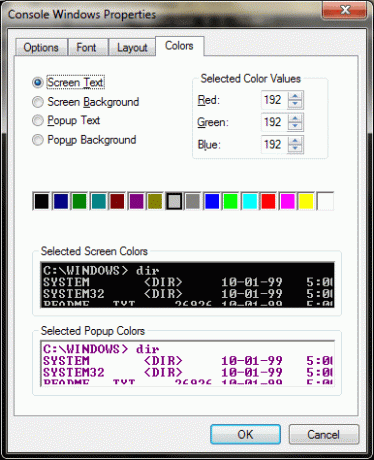
הערה: בזמן שאתה מבצע את השינויים, התצוגה המקדימה שלו תהיה זמינה ב- תצוגה מקדימה של חלון. זה נותן לך הערכה של השינויים שלך.
סיכום
הניסיון שלנו, באמצעות מאמר זה, הוא רק ליידע אותך על האפשרויות שניתן להתאים אישית יחד עם ההתנהגות שלהן. בחירת הערכים והחלטה מה הכי מתאים לך יבואו עם כמה מכה ונסיונות.
ספר לנו אם אתה מרגיש שפספסנו משהו. אנחנו יותר נשמח להעלות את זה.
עודכן לאחרונה ב-02 בפברואר, 2022
המאמר לעיל עשוי להכיל קישורי שותפים שעוזרים לתמוך ב-Guiding Tech. עם זאת, זה לא משפיע על שלמות העריכה שלנו. התוכן נשאר חסר פניות ואותנטי.



